随着社会的不断发展,用户开始在电脑上使用wps软件来编辑文件,因此越来越多的办公软件开始出现,其中最受到用户欢迎的办公软件就是wps软件,一直给用户带来了很多的帮助,用户在开始使用wps软件的过程中会遇到各种各样的问题,但是这些问题都是可以有方法来解决的,最近有用户问到了wps文档减少缩进量的问题,其实用户可以在wps软件上打开开始选项并使用箭头向右的缩进符即可解决问题,相信很多用户也很好奇具体的操作方法,那么接下来就让小编来向大家介绍一下具体的操作方法吧。
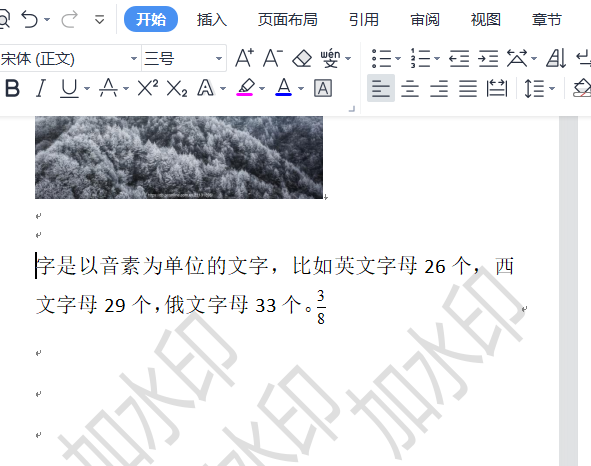
方法步骤
1.首先用户使用wps软件打开文档,并在页面上将鼠标光标放置在文字段落前
电脑版WPS怎么选中词语查看翻译
在WPSWord文档中有一个翻译功能,我们可以使用该功能对文档内容进行翻译。同时,在翻译功能的子选项中,还有一个“划词跟随面板”功能,开启该功能后,我们选中文档中的任意词汇
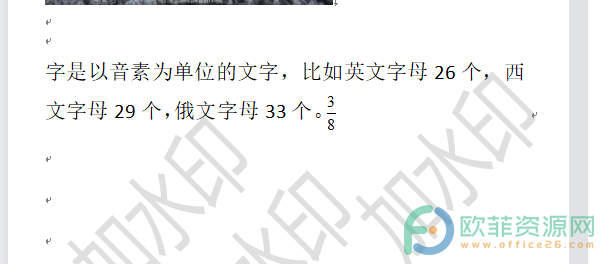
2.接着用户点击页面上方菜单栏中的开始选项上,在弹出来的选项栏中用户点击箭头向右的缩进符即可

3.最后用户在文档页面上就可以看到自己缩进的文字了,效果如图所示
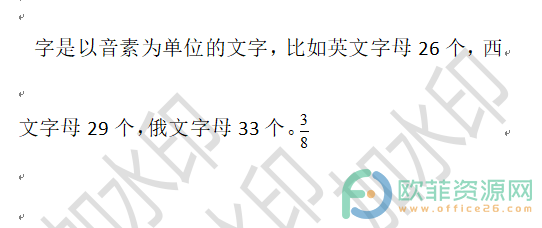
一直以来用户在编辑文档时会使用到缩进符来设置文字段落前的空格,因此针对上述问题小编总结出来了几步简单有效的步骤,感兴趣的用户可以试着操作起来。
电脑版wps文档如何减少缩进量
在wps软件中用户可以收获的好处,wps软件是一款可以编辑不同类型的文件的办公软件,这款办公软件相较于其它办公软件来说有着很显著的优势,wps软件可以编辑文档、表格等不同



